Novedades ZOOM: Multipinning, Mutispotlight, Subtitulado
La app de videoconferencia m芍s usada del a?o se actualiza con nuevas funciones, mejoras y opciones.
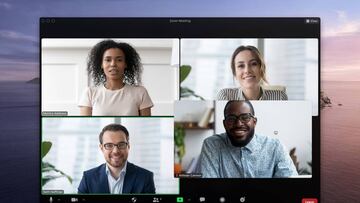
Convertida en la reina de las videoconferencias durante el hist車rico confinamiento que hemos vivido en este a?o, Zoom aprovecha este momento de 谷xito que vive para seguir mejorando y aumentar la cantidad de usuarios que ya tiene. Y para ello nada mejor que echarles cuenta y leer el valioso feedback enviado, que ha dado lugar a una serie de novedades y mejoras que vienen con la actualizaci車n m芍s reciente. Vamos a echarles un vistazo:
Multi-pinning
Muchas soluciones para reuniones de v赤deo destacan el v赤deo del orador, que puede cambiar muchas veces. Esto puede hacer que las reuniones con un int谷rprete sean extremadamente dif赤ciles de seguir si el video resaltado o el orden cambia. La funci車n "Multi-pinning" permite mantener varios v赤deos en su sitio.
Esto significa que, s車lo para su visualizaci車n, el int谷rprete y el orador permanecen en el mismo lugar, independientemente de qui谷n hable, lo que facilita la concentraci車n en el contenido. El anfitri車n y el co-anfitri車n pueden conceder permiso para que un m芍ximo de nueve personas de la reuni車n fijen varios v赤deos.
Multi-spotlight
La funci車n "Multi-spotlight" funciona de manera muy similar, excepto que los videos con "spotlight" se muestran a todos los asistentes a la reuni車n. El anfitri車n o el co-anfitri車n pueden destacar hasta 9 v赤deos para que todos vean los mismos v赤deos destacados. Esto es 迆til para reuniones m芍s grandes que desean destacar a los int谷rpretes y oradores para todos. Para obtener todos los detalles sobre estas funciones, visita las p芍ginas de soporte para Multi-spotlight y Multi-pinning.
Organizaci車n de v赤deos
En la vista de galer赤a, los v赤deos se reordenan seg迆n qui谷n habla o levanta la mano. Ahora, puedes arrastrar y soltar los videos en tu propio orden personalizado: Digamos que el video de tu int谷rprete est芍 en una esquina inferior, lejos del contenido, ahora puedes acercar su video a lo que se est芍 compartiendo para que puedas verlo m芍s c車modamente. Y cuando los oradores cambien, tu vista permanecer芍. S車lo tienes que hacer clic, arrastrar y soltar para hacer tu propio pedido personalizado.
Subt赤tulos
Los subt赤tulos est芍n disponibles con subt赤tulos profesionales, o puedes asignar a alguien para que escriba los subt赤tulos en su reuni車n. El tama?o de los subt赤tulos se puede controlar desde la configuraci車n de Accesibilidad. Puedes acceder a esta configuraci車n desde la flecha hacia arriba del bot車n de subt赤tulos en la reuni車n o desde la configuraci車n de tu cliente de escritorio. .
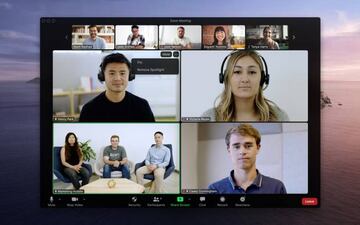
Soporte para lectores de pantalla
Para ayudar a centrarse en las alertas que quieres o赤r, las alertas de los lectores de pantalla se pueden ajustar en la configuraci車n de accesibilidad. Puedes acceder a estos ajustes desde la flecha hacia arriba del bot車n de subt赤tulos en la reuni車n o en la configuraci車n de tu cliente de escritorio.
Configuraci車n de accesibilidad
En el cliente de escritorio de Zoom hay una secci車n de configuraci車n de accesibilidad donde se encuentran todos los controles de accesibilidad de Zoom. Puedes ajustar el tama?o de los subt赤tulos, mostrar o no los controles de la reuni車n y especificar las alertas del lector de pantalla.


